Ссылки на файлы в Битрикс24 – gee12
gee12
Дано:
- Бизнес-процесс (БП) в CRM Битрикс24
- Файл на Диске (а точнее, поле типа Файл или Файл (Диск))
Нужно:
- В БП сформировать кликабельную ссылку на файл для использования, например, в описании какого-нибудь действия
Решение
В БП для формирования ссылок на файлы можно использовать действие Детально об объекте Диска. Для этого нужно:
1) добавить в БП действие Детально об объекте Диска, в котором указать ID файла
2) использовать поля из секции Дополнительные результаты для получения самих ссылок:
- Поле
URL для просмотра – адрес страницы файла на Диске (типа
/docs/shared/file/file_name), на которой выводится информация о файле и команды для управления файлом (в т.ч. и команда непосредственного открытия файла в браузере, если его формат позволяет это сделать).

- Поле URL для загрузки – адрес для прямого скачивания файла с Диска (типа /disk/downloadFile/file_id/?&ncc=1&filename=file_name). Значение поля в БП будет выглядеть так: {=<id>:DownloadUrl}
3) использовать тег url для формирования кликабельной ссылки для пользователя.
Например:
- Ссылка на просмотр файла: [url={=<id_поля>:DetailUrl}]открыть[/url]
- Ссылка на скачинивае файла: [url={=<id_поля>:DownloadUrl}]скачать[/url]
Пример в действии БП:
Ссылки на несколько файлов
Если поле с файлом – множественное, то для формирования нескольких ссылок можно использовать действие Итератор. Алгоритм:
1) добавить в БП действие Итератор, в котором указать множественную переменную с файлами
Примечание:
Действие Итератор поддерживает перебор только переменных.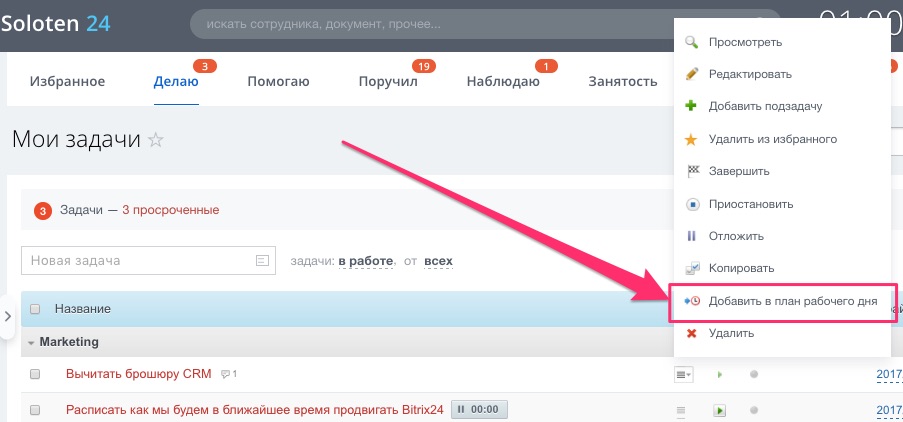 Т.е., например, поля БП в живой ленте использовать не получится. Придется создавать переменную и копировать в нее значение поля.
Т.е., например, поля БП в живой ленте использовать не получится. Придется создавать переменную и копировать в нее значение поля.
2) в каждой итерации цикла получать url на очередной файл с помощью действия Детально об объекте Диска, как в начале статьи
3) Создать переменную типа Многострочный текст, в которой формировать и склеивать все ссылки
На скрине используется конкатенация переменной (строки) Ссылки на документы (с id равным {=Variable:DocsLinks}) со ссылками на очередной файл, т.е.:
[Ссылки на документы] = [Ссылки на документы] + <ссылка на очередной файл>
[Ссылки на документы] = [Ссылки на документы] + <ссылка на очередной файл> |
Скрин итератора:
Публичные ссылки
Данный функционал стал доступен в Битрикс24 начиная с версии модуля БП 20.0.700.
publink – модификатор для создания публичной ссылки на файл, не требующей авторизации на портале (описание).
Пример:
Публичная ссылка на файл: {=Document:PROPERTY_MY_FILE > publink}
В результате будет ссылку вида:
http://[адрес_портала]/bitrix/services/main/ajax.php?action=bizproc.file.show&token=305.0904b680f9932ca0ad3c378fb5159dac1a6521a3a9023408451a5e7a3a1061
http://[адрес_портала]/bitrix/services/main/ajax.php?action=bizproc.file.show&token=305.0904b680f9932ca0ad3c378fb5159dac1a6521a3a9023408451a5e7a3a1061 |
shortlink – модификатор для создания короткой публичной ссылки на файл, не требующей авторизации на портале (описание).
Пример:
Короткая публичная ссылка на файл: {=Document:PROPERTY_MY_FILE > shortlink}
В результате будет ссылку вида:
http://[адрес_портала]/~tcMUt
http://[адрес_портала]/~tcMUt |
src – модификатор для создания прямой публичной ссылки к файлу на сервере, не требующей авторизации на портале.
Пример:
Ссылка на файл – [url={=Document:PROPERTY_FILE > src}]link[/url]
В результате будет ссылку вида:
http://[адрес_портала]/~tcMLt
http://[адрес_портала]/~tcMLt |
Внимание!
Использование такого модификатора на коробочных версиях может быть небезопасно.
Например, если данный файл загружает пользователь: он может загрузить HTML и по такой ссылке откроется в браузере страница вашего сайта, в которой пользователем может быть написан вредоносный код.
Но возможно обойти использованием CDN (как в облачной версии Битрикс24) или настройкой вашего сервера (правила .htaccess и т.п., запрещающие выполнение html/php файлов в папке из папки /upload/).
Просмотров: 4 933
Updated:Categories: РазработкаTags: CRM, Битрикс24
Оплата заказа по ссылке — Модуль для 1С-Битрикс
Технические данные
Дата публикации:
26.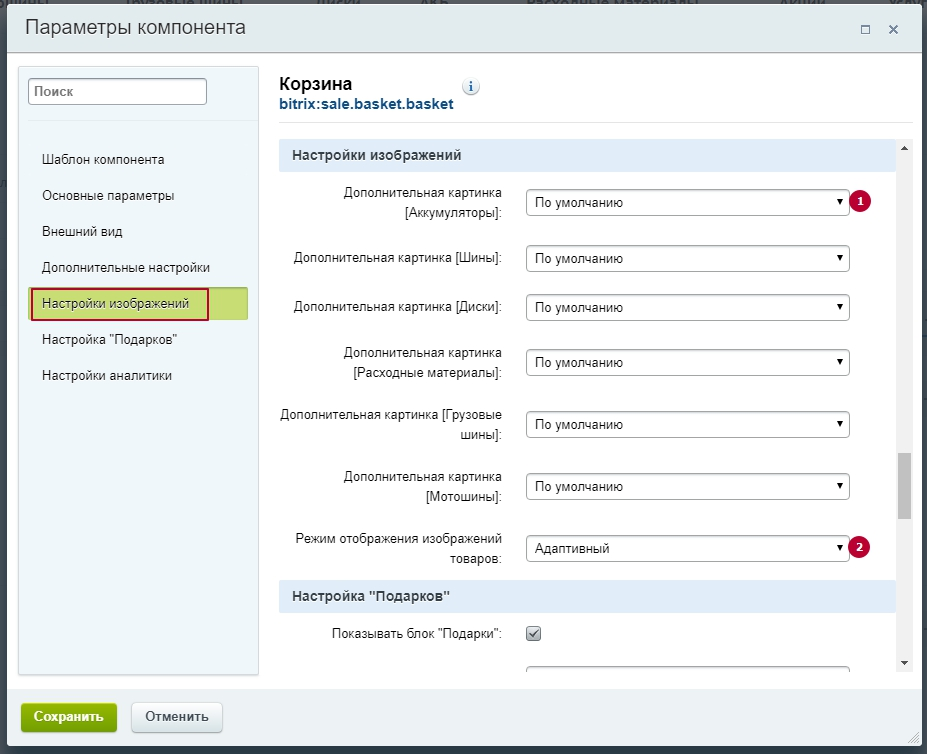 06.2018
06.2018
Дата обновления:
19.11.2021
Версия:
5.4.0
Адаптивность:
Нет
Поддержка композита:
Да
Число установок:
100 — 499 раз
Совместимые редакции
- Малый бизнес
- Бизнес
Описание
Демо-версия полностью функциональная, срок демо-периода 14 днейОписание модуля «Оплата заказа по ссылке»
Модуль экономит пользователю несколько переходов, лишних действий и авторизацию для того, чтобы оплатить заказ.
Модуль позволяет отправить ссылку покупателю в письме о заказе или в SMS, если установлен сторонний модуль, отправляющий SMS с данными из письма о заказе.
Модуль позволяет администратору магазина просматривать ссылки на оплату в админке, чтобы их отправить вручную.
Как работает модуль:
Модуль формирует для покупателя персональную ссылку на страницу оплаты заказа. Эта ссылка формируется и хранится в собственной таблице, привязанной к оплатам.
Ссылка на оплату может быть отправлена автоматически, после добавления в шаблон почтового события или в SMS о заказе (в некоторых партнёрских модулях).
Администратор может просматривать и отправлять ссылки на оплату вручную.
Пользователю не требуется в обязательном порядке авторизовываться на сайте для перехода к оплате по своему заказу. Автоматическая авторизация и автопереход настраиваются в настройках модуля для каждой отдельной платёжной системы.
Возможные сценарии использования модуля:
- Вставить ссылку на оплату заказа в почтовые шаблоны. Тогда пользователю не придётся заходить на сайт и искать свой заказ. Он сможет сразу перейти к оплате из любого письма: новый заказ, изменение статуса, напоминание об оплате и т.д. в зависимости от указанных в настройках модуля почтовых событий.
- Некоторые модули для 1С-Битрикс могут отправлять SMS одновременно с отправкой письма о заказе. Можно добавлять ссылку на оплату для их SMS-шаблонов.
 Однако работа со сторонними модулями не гарантируется.
Однако работа со сторонними модулями не гарантируется.
- Отправить покупателю ссылку на оплату заказа вручную в онлайн-чат, открытую линию Битрикс24, через мобильный мессенджер и иные средства коммуникации.
- Выбирать порядок обработки ссылки на оплату: либо через обработчик соответствующей платежной системы, либо перенаправление на заданную ссылку, либо отображение заданного для данной платежной системы в настройках модуля текста (кода).
Инструкция по настройке
http://askaron.ru/api_help/course1/lesson219/
Установка:
Модуль «Оплата заказа по ссылке» устанавливается как любой модуль из Маркетплейса и никаких вопросов не задаёт.
Требуется версия Главного модуля не ниже 17.0.11 и тип базы данных MySQL.
Настройка:
После установки модуля перейдите на страницу управления модулем:
Сервисы-> Оплата заказа по ссылке
После установки модуля в настройках надо включить, для каких способов оплаты работает модуль.
В почтовые шаблоны обычно надо добавлять #ASKARON_URLPAY_HTML_LINK#. Остальные ключи сделаны для отдельных задач.
В почтовые шаблоны можно добавлять ключи:
— #ASKARON_URLPAY_HTML_LINK# — кнопка «оплата по ссылке»
— #ASKARON_URLPAY_TEXT_LINK# — кнопка «оплата по ссылке» для писем в text-формате
— #ASKARON_URLPAY_HREF# — просто ссылка
— #ASKARON_URLPAY_HREF_SHORT# — сокращённая ссылка, более удобная для шаблона SMS.
Пример в документации, как настроить, чтобы ссылка приходила
http://askaron.ru/api_help/course1/lesson219/
Некоторые модули для 1С-Битрикс (такие как webdebug.smslite и webdebug.sms) могут отправлять SMS, одновременно с отправкой письма о заказе. Можно использовать для их SMS-шаблонов ключ #ASKARON_URLPAY_HREF_SHORT#. Однако работа со сторонними модулями не гарантируется.
Назначение полей на заглавной странице настроек модуля (общие настройки):
Подставлять https вместо http — для ссылок на оплату
URL страницы, где расположен компонент модуля — указывается папка и имя файла относительно корня сайта.
Время жизни ссылок в днях — как долго будут действительны ссылки на оплату по заказам с момента создания.
Содержимое ссылки на оплату для вставки в письмо вместо поля #ASKARON_URLPAY_HTML_LINK# — содержимое ключа для подстановки в письма html-формата
Содержимое ссылки на оплату для вставки в письмо вместо поля #ASKARON_URLPAY_TEXT_LINK# — содержимое ключа для подстановки в письма text-формата
Назначение полей на страницах систем оплаты:
Модуль автоматически создаёт страницу настроек для каждой присутствующей в Битриксе системы оплаты. На вкладке «Параметры» доступны следующие поля:
Сформировать ссылку для оплаты — включает или отключает формирование ссылок на оплату для данной платежной системы.
Авторизировать пользователя при переходе по ссылке — важный параметр, который зависит от особенностей сайта и обработчика платежной системы. Используется, когда для перехода к оплате пользователь должен обязательно быть авторизован.
Способ перехода к оплате — если выбрано «Через обработчик платежной системы», то дальнейшее направление пользователя на соответствующий сайт для оплаты будет осуществляться по логике работы данного обработчика. Если выбрано «Прямая ссылка», то пользователь будет перенаправлен по указанному в поле «Прямая ссылка на оплату» адресу.
Включить авто-переход на страницу оплаты — управление автоматическим перенаправлением по заданной ссылке или по ссылке, формируемой обработчиком платежной системы.
Прямая ссылка на оплату — произвольная ссылка, куда должен быть направлен пользователь при указании соответствующих настроек.
Текст, который следует вывести, если нет перехода по ссылке — отображается на странице с компонентом, обрабатывающим ссылки на оплату.
Адрес технической поддержки[email protected]
Пожалуйста, ознакомьтесь с документацией при обращении в поддержку http://askaron.ru/api_help/course1/lesson219/
Техподдержку оказывают разработчики лично.
Мы стараемся отвечать как можно быстрее. Не дольше 5 рабочих часов. Иногда отвечаем в выходные дни.
Срок ответа не регламентирован. Может быть и дольше 5 часов. Это связано с загрузкой разработчиков, мы не только техподдержку оказываем, но и проекты делаем.
При обращении в техподдержку сразу присылайте адрес страницы, на которой проблема, логин и пароль администратора. Это ускорит решение вопроса. Присылайте свой телефон или скайп, чтобы с вами можно было оперативно связаться.
Еще раз просим, ознакомьтесь с документацией при обращении в поддержку http://askaron.ru/api_help/course1/lesson219/
Пишите в техподдержку на [email protected]
Модуль Быстрая отписка от рассылки
Компоненты » Модули » Модуль Быстрая отписка от рассылки
- Компонент «Быстрая отписка от рассылки»
- Добавление ссылки отписки от рассылки
- В текстовый выпуск рассылки
- В html-выпуск рассылки
- В html-выпуск рассылки при помощи визуального редактора
- Настройка параметров ссылки отписки от рассылки
- Настройка обращений
Компонент «Быстрая отписка от рассылки»
Компонент «Быстрая отписка» находится в визуальном редакторе в разделе Сервисы > Рассылки.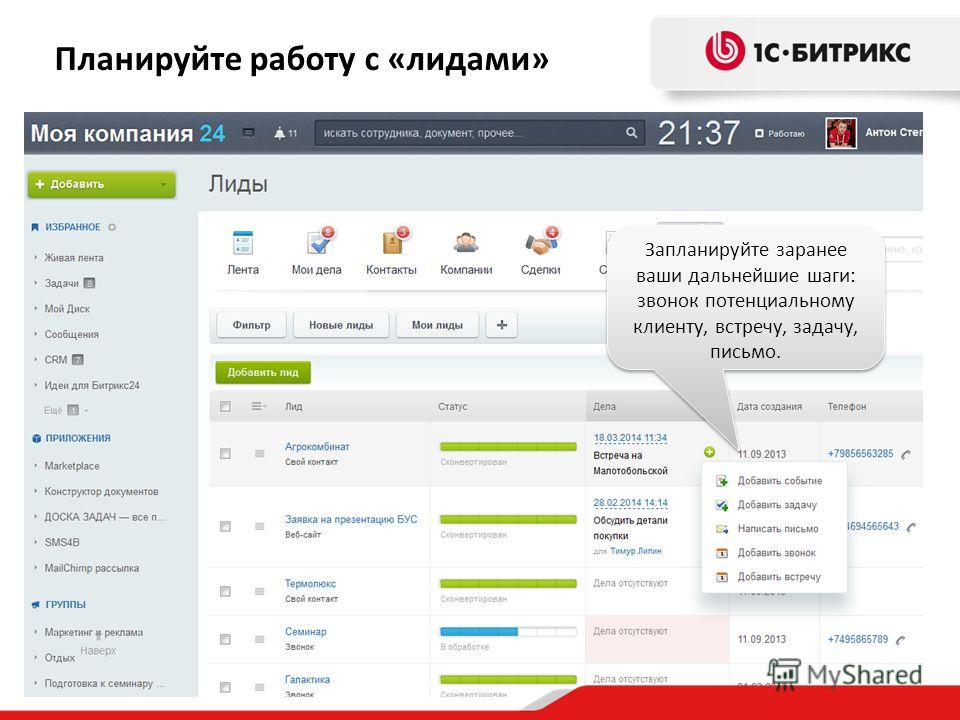
Параметры компонента:
- Название переменной с ID подписчика — название переменной в адресе, в которой передается ID подписчика. Данное значение должно соответствовать названию переменной, указанному в настройках модуля в шаблоне ссылки отписки.
- Название переменной с кодовым словом — название переменной в адресе, в которой передается кодовое слово. Данное значение должно соответствовать названию переменной, указанному в настройках модуля в шаблоне ссылки отписки.
- Показывать скрытые рассылки — данный параметр устанавливает, должен ли пользователь видеть и управлять подпиской на рассылки, у которых НЕ установлена галочка «Выводить в списке публичных рассылок»
Наверх
Добавление ссылки отписки от рассылки
Для добавления ссылки отписки от рассылки служит макрос #UNSUBSCRIBE_LINK# (или любой другой, заданный в настройках модуля).
При использовании многосайтовости, используйте макрос вида #s1#UNSUBSCRIBE_LINK#, где s1 — ID сайта в системе 1С-Битрикс.
Примечание: Если макрос не будет найден в тексте письма, ссылка отписки будет добавлена в конец письма.
Наверх
В текстовый выпуск рассылки При вставке ссылки отписки в текстовый выпуск рассылки, используйте макрос #UNSUBSCRIBE_LINK# напрямую в любом месте текста письма.
Наверх
В html-выпуск рассылки При вставке ссылки отписки в html-выпуск рассылки, используйте макрос #UNSUBSCRIBE_LINK# в параметре href тега a:
<a href="#UNSUBSCRIBE_LINK#">Отписаться от рассылки</a>
Наверх
В html-выпуск рассылки при помощи визуального редактора При вставке ссылки отписки в html-выпуск рассылки, используйте макрос #UNSUBSCRIBE_LINK# в поле «Адрес ссылки» при добавлении ссылки через визуальный редактор:
Наверх
Настройка параметров ссылки отписки от рассылки
Для настройки параметров ссылки отписки от рассылки, в административной части 1С-Битрикс перейдите на страницу настроек модуля «Быстрая отписка от рассылки» (Настройки > Настройки продукта > Настройки модулей > Быстрая отписка от рассылки), на вкладку «Ссылка отписки».
Назначение параметров:
- Автоматически добавлять ссылку отписки от рассылки — включение функционала добавления ссылки отписки в шаблон рассылки
- Код для замены на ссылку отписки — название макроса, который можно вставлять в выпуск рассылки для произвольного размещения ссылки отписки (при вставке нужно обрамлять знаками «#»). Таких макросов в выпуске рассылки может быть несколько. При отсутствии этого макроса в выпуске рассылки, ссылка отписки будет добавлена в конец письма.
- Шаблон ссылки отписки — шаблон для создания ссылки отписки. Поменяйте путь к странице на тот путь, где вы разместили компонент «Быстрая отписка». В шаблоне ссылки обязательно должны присутствовать макросы «#SUBSCRIPTION_ID#», «#CODEWORD#» в параметрах url с названиями переменных, указанных в параметрах компонента (по умолчанию «subscription», «codeword»). Также может присутствовать макрос #SERVER_NAME#, который будет заменен на имя сервера.

- Фраза для кодирования кодового слова — поменяйте значение по умолчанию на любое слово, уникальное для сайта. Кодовое слово нужно менять перед отправкой первого выпуска рассылки с прямой ссылкой отписки. Если вы измените кодовое слово после отправки выпусков со ссылкой отписки, то ссылка из этих выпусков станет неработоспособной.
- Ссылка на управление подпиской по умолчанию — укажите в этом параметре путь к стандартному управлению подпиской, с помощью штатных компонентов 1С-Битрикс. Этот путь будет использован только в случаях, когда, например, выпуск отправляется напрямую группе пользователей, для тех пользователей, которые не подписывались ни на одну рассылку. Если пользователь уже подписывался хотя бы на одну рассылку, даже если при отправке выпуска указать не подписчиков конкретной рассылки, а группу или конкретных пользователей, то будет использован шаблон из поля 3.
- Имя сервера по умолчанию. Если вы не используете многосайтовость, то имя сервера будет браться именно из этого поля.
 Если многосайтовость используется, то имя сервера будет браться из настроек сайта, а ссылка отписки при этом должна иметь вид #s1#UNSUBSCRIBE_LINK#, где s1 — ID сайта.
Если многосайтовость используется, то имя сервера будет браться из настроек сайта, а ссылка отписки при этом должна иметь вид #s1#UNSUBSCRIBE_LINK#, где s1 — ID сайта.
Наверх
Настройка обращений
Обращения позволяют обращаться к пользователю по имени, фамилии, а также добавить любые данные пользователя как в выпуски рассылки, так и в стандартные почтовые уведомления.
Примечание: имейте в виду, что пользователь определяется по его E-mail адресу, поэтому во избежание неверного определения пользователя, в настройках главного модуля, на вкладке «Авторизация», рекомендуется установить параметр «Проверять E-mail на уникальность при регистрации».
Для настройки обращений, в административной части 1С-Битрикс перейдите на страницу настроек модуля «Быстрая отписка от рассылки» (Настройки > Настройки продукта > Настройки модулей > Быстрая отписка от рассылки), на вкладку «Обращения».
Назначение параметров:
- Добавлять уведомления в почтовые уведомления — если это галочка установлена, функционал обращений будет включен для почтовых уведомлений сайта
- Добавлять уведомления в рассылки — если это галочка установлена, функционал обращений будет включен для выпусков рассылок
- Шаблон обращения — шаблон обращения к пользователю.
 В качестве макросов могут быть использованы практически любые поля пользователя: ID, TIMESTAMP_X, LOGIN, ACTIVE, NAME, LAST_NAME, SECOND_NAME, EMAIL, LAST_LOGIN, DATE_REGISTER, LID, PERSONAL_PROFESSION, PERSONAL_WWW, PERSONAL_ICQ, PERSONAL_GENDER, PERSONAL_BIRTHDATE, PERSONAL_PHONE, PERSONAL_FAX, PERSONAL_MOBILE, PERSONAL_PAGER, PERSONAL_STREET, PERSONAL_MAILBOX, PERSONAL_CITY, PERSONAL_STATE, PERSONAL_ZIP, PERSONAL_COUNTRY, PERSONAL_NOTES, WORK_COMPANY, WORK_DEPARTMENT, WORK_POSITION, WORK_WWW, WORK_PHONE, WORK_FAX, WORK_PAGER, WORK_STREET, WORK_MAILBOX, WORK_CITY, WORK_STATE, WORK_ZIP, WORK_COUNTRY, WORK_PROFILE, WORK_NOTES, XML_ID, PERSONAL_BIRTHDAY, LAST_ACTIVITY_DATE, AUTO_TIME_ZONE, TIME_ZONE, IS_ONLINE. Также могут быть использованы пользовательские свойства (с префиксом «UF_»).
В качестве макросов могут быть использованы практически любые поля пользователя: ID, TIMESTAMP_X, LOGIN, ACTIVE, NAME, LAST_NAME, SECOND_NAME, EMAIL, LAST_LOGIN, DATE_REGISTER, LID, PERSONAL_PROFESSION, PERSONAL_WWW, PERSONAL_ICQ, PERSONAL_GENDER, PERSONAL_BIRTHDATE, PERSONAL_PHONE, PERSONAL_FAX, PERSONAL_MOBILE, PERSONAL_PAGER, PERSONAL_STREET, PERSONAL_MAILBOX, PERSONAL_CITY, PERSONAL_STATE, PERSONAL_ZIP, PERSONAL_COUNTRY, PERSONAL_NOTES, WORK_COMPANY, WORK_DEPARTMENT, WORK_POSITION, WORK_WWW, WORK_PHONE, WORK_FAX, WORK_PAGER, WORK_STREET, WORK_MAILBOX, WORK_CITY, WORK_STATE, WORK_ZIP, WORK_COUNTRY, WORK_PROFILE, WORK_NOTES, XML_ID, PERSONAL_BIRTHDAY, LAST_ACTIVITY_DATE, AUTO_TIME_ZONE, TIME_ZONE, IS_ONLINE. Также могут быть использованы пользовательские свойства (с префиксом «UF_»). - Код для замены на обращение — название макроса, который вставляется в шаблоны уведомлений и выпуски рассылки в месте, где должно быть обращение к пользователю
- Обращение по умолчанию — используется в ситуациях, когда по каким-то причинам не удалось определить пользователя, например, при отправке рассылки анонимным подписчикам
Примечание: в отличие от ссылки отписки, если макрос обращения отсутствует в сообщениях, ничего добавлено не будет.
Добавить макрос обращения в рассылку можно непосредственно при редактировании выпуска рассылки, а в почтовые уведомления — в почтовых шаблонах (в административной части: Настройки > Настройки продукта > Почтовые события > Почтовые шаблоны).
Наверх
без хранения
Битрикс24 — это полный набор инструментов для совместной работы, общения и управления для вашей команды. Эта документация относится к .com-версии Битрикс24.
Обязательно установите приложение LeadsBridge в свою учетную запись Bitrix24.com, для продолжения выполните следующие действия.
В этой статье вы узнаете, как подключить свою учетную запись LeadsBridge с Битрикс24.com.
- Перейдите на левую боковую панель и нажмите Интеграции
- Нажмите кнопку Добавить новый
- Введите узнаваемое имя для вашей интеграции
- Нажмите кнопку Обзор
- Выберите « Bitrix24.
 com » из списка провайдеров
com » из списка провайдеров - Нажмите кнопку Далее
- Введите URL для подключения Bitrix24.com к LeadsBridge
URL-адрес вашей учетной записи Bitrix24.com вы найдете, взглянув на адресную строку браузера, когда вы вошли в Bitrix. См. изображение в качестве примера.
Прежде чем продолжить, убедитесь, что в вашей учетной записи Bitrix24.com установлено приложение LeadsBridge. Приложение необходимо для правильной авторизации учетной записи.
Если у вас его еще нет, откройте следующую ссылку ( ОТКРЫТЬ ССЫЛКУ) и нажмите «Установить». После этого вернитесь в LeadsBridge и выполните следующие шаги.
- Выберите концепцию сущности, которую вы хотите использовать (например, Контакт, Интерес, Сделка, Компания)
- Выберите концепцию сегментации, которую вы хотите использовать (например, «Источник потенциальных клиентов», «Этап сделки»)
- Нажмите кнопку Авторизовать
- Появится мастер Битрикс24.
 com
com - Введите свои учетные данные и предоставьте доступ к LeadsBridge
- Вернитесь в LeadsBridge и нажмите кнопку Готово
Какие концепции сущностей мы поддерживаем для Bitrix24.com
Контакт
Отношения с клиентом начинаются с установления контакта с лицом, которое является либо клиентом, либо представителем клиента. ( Подробнее)
Лид
Лид — объект CRM, содержащий информацию (номер телефона, адрес электронной почты, веб-сайт) человека или компании, у которого есть потенциал стать клиентом — то есть совершить сделку. Лид — это начало процесса, поэтому информация, содержащаяся в лиде, может быть получена с визитной карточки, собранной на конференции, с веб-сайта компании или телефонного звонка, поступившего в отдел продаж. ( Подробнее)
Сделка
Сделка — это объект CRM, содержащий взаимодействие с Клиентом или Компанией, связанное с транзакцией.
 Контакт или Клиент могут иметь любое количество связанных Сделок. ( Подробнее)
Контакт или Клиент могут иметь любое количество связанных Сделок. ( Подробнее)Компания
Какие концепции сегментации мы поддерживаем для Bitrix24.com
С LeadsBridge вы можете использовать эти концепции сегментации для Bitrix24.com.
Источник потенциальных клиентов
Отслеживание различных источников, из которых приходят ваши клиенты, чрезвычайно важно для большинства компаний. Вы можете использовать концепцию источника лидов Bitrix24 в LeadsBridge, чтобы назначать лиды определенному «Источнику лидов» (например, «Facebook») или извлекать лиды, имеющие только этот «Источник лидов», и создавать мощную пользовательскую аудиторию.
Если список по умолчанию из CRM Битрикс24 по какой-либо причине не соответствует вашим потребностям, вы можете добавить, удалить или отредактировать Источники, просто перейдя в CRM » Настройки » Статусы и выпадающие списки » Источники.
 ( Подробнее)
( Подробнее)Этап сделки
Сделка — это объект CRM, содержащий взаимодействие с Клиентом или Компанией, связанное с транзакцией. Контакт или Клиент могут иметь любое количество связанных Сделок.
Сделки обычно состоят из настраиваемых этапов сделки, которые используются для визуализации воронки продаж и оценки будущих доходов. Финальная стадия сделки (возможности) — закрытая (выигранная) или закрытая (проигранная).
С помощью этапов сделок вы можете классифицировать и отслеживать ход сделок, над которыми вы работаете в Битрикс24. С каждым этапом сделки связана вероятность, указывающая вероятность закрытия сделок, отмеченных на этом этапе сделки. ( Узнать больше)
Общие вопросы для Bitrix24.com
Данная интеграция поддерживает только Bitrix24.com?
Интеграция поддерживает только версии .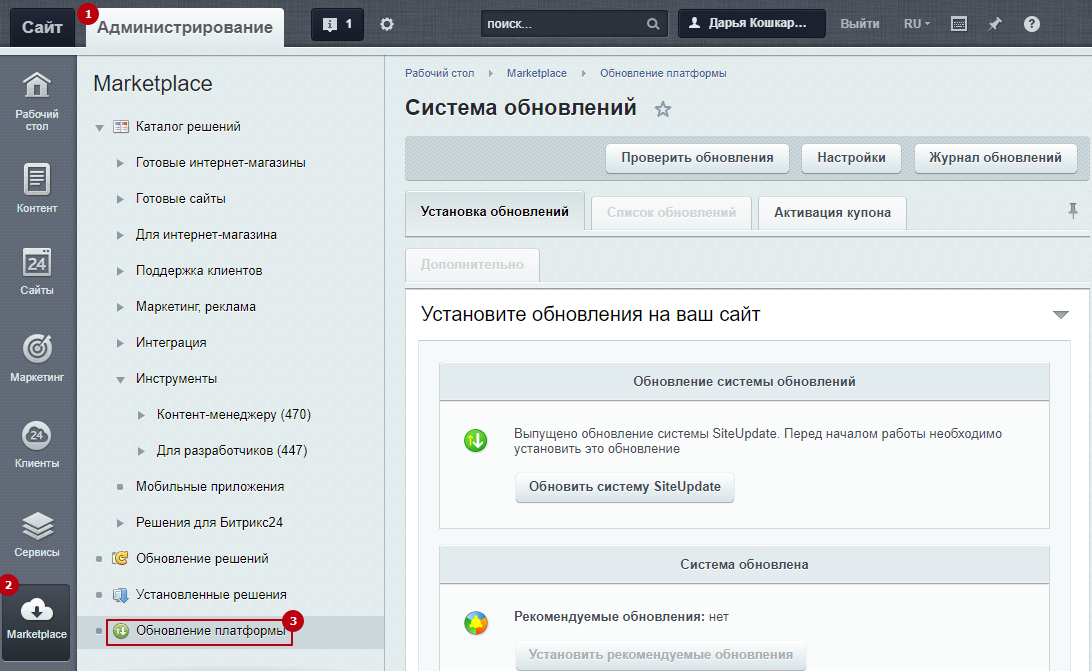 com, но не беспокойтесь.
com, но не беспокойтесь.
Ищите интеграцию Bitrix24 Webhook, если нужно подключить .ru/.de/.eu/… версии и так далее. Вы должны использовать эту интеграцию, если у вас также установлена локальная версия Битрикс24 на вашем домене. ( Читать из документации Bitrix24.com)
При авторизации произошла ошибка, что делать?
Если вы столкнулись с такой ошибкой, как « ERROR_OAUTH: Приложение не установлено » или « Приносим извинения за неудобства. Подождите, пока сайт снова будет подключен к сети. «, это означает, что вам необходимо установить приложение LeadsBridge с их торговой площадки.
Чтобы иметь возможность использовать Bitrix24.com с LeadsBridge, они требуют, чтобы вы установили приложение LeadsBridge в свою учетную запись Bitrix24.com, приложение необходимо правильно авторизовать учетную запись
Пожалуйста, перейдите по следующей ссылке ( ОТКРЫТЬ ССЫЛКУ) нажмите «Установить» и следуйте указаниям мастера Битрикс.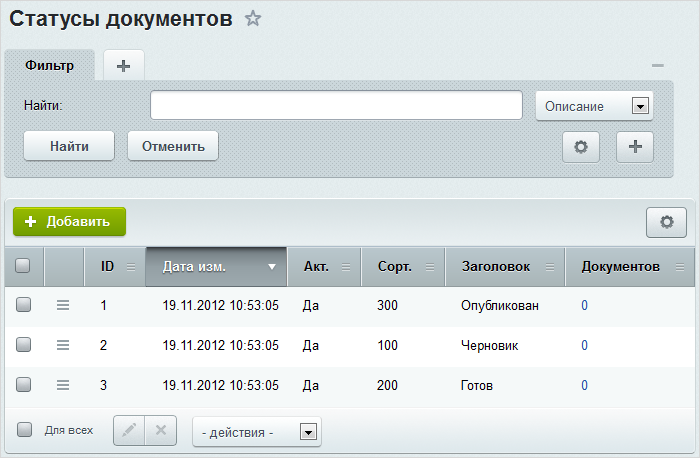 После этого вы сможете авторизовать Битрикс в LeadsBridge
После этого вы сможете авторизовать Битрикс в LeadsBridge
Как добавить Пользовательский Поля?
Чтобы создать настраиваемые поля на Bitrix24.com, ознакомьтесь с их документацией, ссылка на которую приведена ниже. Требуется административный доступ. ( Читать из документации Bitrix24.com)
Как добавить в Битрикс24 пользовательский источник лидов?
Если списки по умолчанию из Битрикс24 по какой-либо причине вам не подходят, вы можете добавить, удалить или отредактировать Источники, просто перейдя в CRM » Настройки » Статусы и выпадающие списки » Источники. ( Читать из документации Bitrix24.com)
Где я могу увидеть свои панели сделок в Битрикс24?
Пожалуйста, обратитесь к следующей документации, чтобы узнать больше о вашей панели сделок. ( Читать из документации Bitrix24.com)
- Как создать мост
- Как подключить Facebook Leads Ads к Bitrix24.
 com
com - Как подключить любую CRM/Платформу
Если у вас есть дополнительные вопросы по этому поводу или вам нужна помощь в настройке соединения между Bitrix24.com и с LeadsBridge, не стесняйтесь обращаться к нам!
Bitrix24 VS Ethereum URL Shortener
Альтернативы и обзоры программного обеспечения
Регистрация | Логин
Битрикс24
- Врайк
- Асана
- Слабый
- monday.com
- Трелло
- Базовый лагерь
- Зохо CRM
Битрикс24 — бесплатная (для малого бизнеса) социальная корпоративная платформа.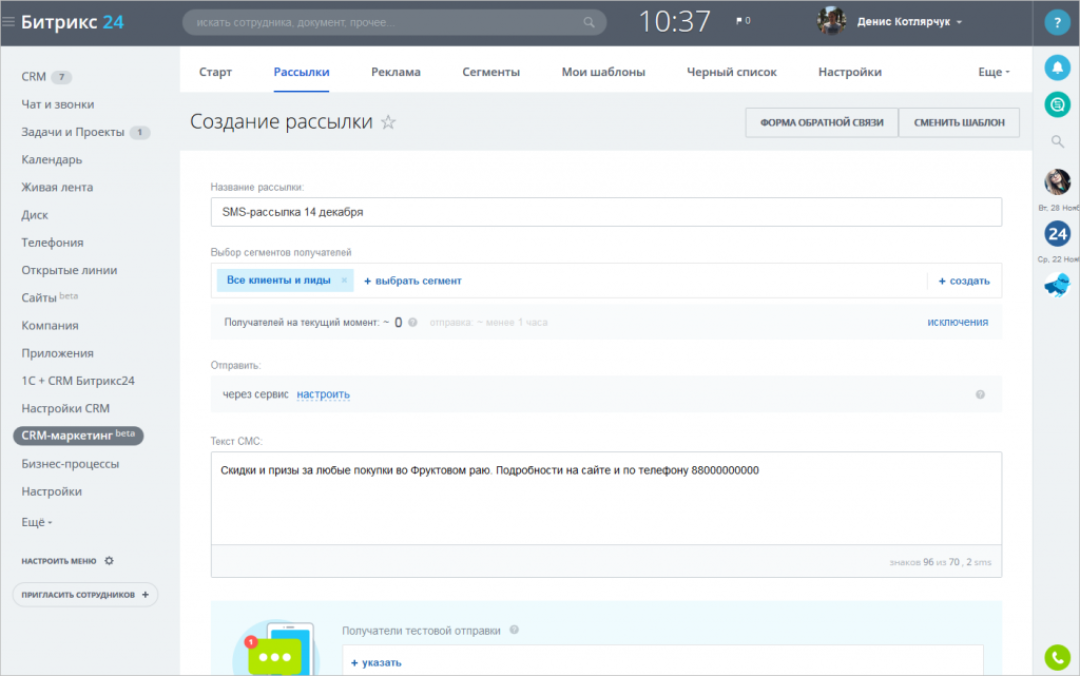 Это единое рабочее пространство, которое обрабатывает множество аспектов повседневных операций и задач. Создайте свой собственный социальный интранет за считанные минуты!
Это единое рабочее пространство, которое обрабатывает множество аспектов повседневных операций и задач. Создайте свой собственный социальный интранет за считанные минуты!
Сокращение URL-адресов Ethereum
- ПиксельМе
- Короткое меню 3.0 для Mac
- Сокращение URL-адресов
- Шорт.см
- Сократить.REST
- chl.li сокращение URL
- Захватить
Запись URL в Блокчейн навсегда ⛓
Лендинг Битрикс24 Эфириум Сократитель URL Лендинг СтраницаДетали Битрикс24
| Категории | Управление проектами Управление задачами Коммуникация CRM CRM-платформы Работа Сотрудничество Интранет |
|---|---|
| Веб-сайт | bitrix24. ru ru |
| URL-адрес цен | Официальный прайс Битрикс24 |
| Подробнее $ | бесплатно 69,0 долл. США в месяц (6 пользователей/50 ГБ/CRM+) |
Предложить изменения
Сведения об сокращении URL-адресов Ethereum
| Категории | Управление ссылками Сокращение URL-адресов Производительность |
|---|---|
| Веб-сайт | 0x.now.sh |
| URL-адрес цен | — |
| Подробнее $ | — |
Предложить изменения
Видео Битрикс24
+ Добавить
Битрикс24 Введение Новое
Еще видео:
Обзор — Битрикс24: CRM (Демо)
Ethereum URL Shortener видео
Пока нет видеороликов об укорачивании URL-адресов Ethereum.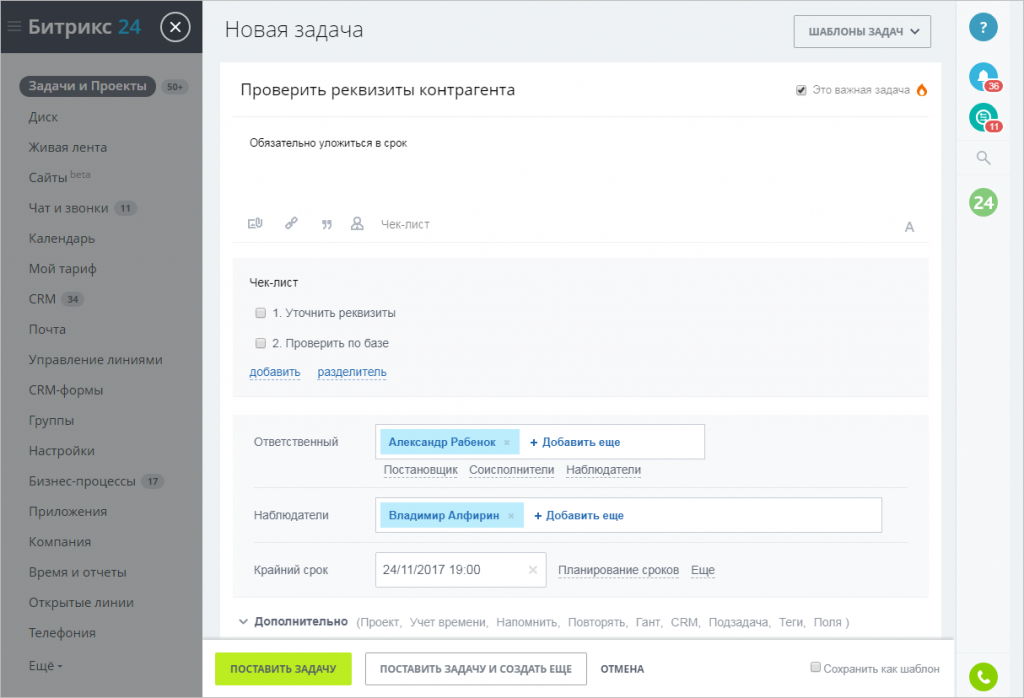 Вы можете помочь нам улучшить эту страницу, предложив ее.
Вы можете помочь нам улучшить эту страницу, предложив ее.
+ Добавить видео
Категория Популярность
0-100% (relative to Bitrix24 and Ethereum URL Shortener)
Bitrix24
Ethereum URL Shortener
100
100%
Project Management
URL Shortener
100%
100
100
100%
Управление задачами
Управление ссылками
100%
100
Отзывы
Вот некоторые из внешних источников и отзывы пользователей на сайте, которые мы использовали для сравнения Bitrix24 и Ethereum URL Shortener
Битрикс24 Отзывы
10 лучших программ для управления проектами 2022 года
Битрикс24 — сервис, который включает в себя управление задачами, планирование проектов и времени, визуализацию информации в календаре, возможность обмена документами, создание виртуальных рабочих групп и получение уведомления.
Источник: Medium.com
15 лучших альтернатив Twilio 2022
Еще лучше, с Bitrix24 вы можете начать работу бесплатно (не пробная версия). Однако сначала посетите их официальную страницу с ценами, если вы хотите увидеть последние тарифные планы Bitrix24 .
Источник: rigorousthemes.com
Топ-10 лучших бесплатных альтернатив Twilio в 2022 году
Еще лучше с Битрикс24 , вы можете начать бесплатно (не пробная версия). Однако сначала посетите их главную страницу цен, если вы хотите увидеть самые актуальные ценовые стратегии Bitrix24 .
Источник: www.techolac.com
11 Доступные виртуальные АТС / облачные телефонные системы для малого бизнеса
Если вам нужна виртуальная АТС для продажи существующих клиентов или управления ими по телефону, вам понадобится CRM-система. Который входит в Битрикс24 бесплатно! Импорт списков звонков или вашей текущей базы данных клиентов занимает всего минуту. Битрикс24 поддерживает как входящие, так и исходящие звонки в/из CRM, позволяет видеть информацию о клиенте во время звонка и добавлять заметки во время разговора.
Который входит в Битрикс24 бесплатно! Импорт списков звонков или вашей текущей базы данных клиентов занимает всего минуту. Битрикс24 поддерживает как входящие, так и исходящие звонки в/из CRM, позволяет видеть информацию о клиенте во время звонка и добавлять заметки во время разговора.
Источник: www.geckoandfly.com
Лучшее программное обеспечение для колл-центров: полный список (обновление 2020 г.)
Благодаря полной интеграции телефонии в Битрикс24 вы можете звонить на любой мобильный или стационарный телефон внутри страны или за границу. Нет необходимости в специальном оборудовании для IP-телефонии.
Источник: biz30.timedoctor.com
Обзоры сокращений адресов Ethereum
У нас пока нет обзоров для Ethereum URL Shortener.Будьте первым, кто опубликует
Какие есть альтернативы?
При сравнении Битрикс24 и Ethereum URL Shortener также можно учитывать следующие продукты
Врайк — Wrike — это гибкое, масштабируемое и простое в использовании программное обеспечение для управления совместной работой, которое помогает высокопроизводительным командам организовывать и выполнять свою работу. Попробуй это сейчас.
Попробуй это сейчас.
PixelMe — Сокращатель URL для опытных маркетологов
Асана — Управление проектами Asana — это попытка переосмыслить то, как мы работаем вместе, с помощью современного программного обеспечения для повышения производительности. Быстрая и универсальная Asana помогает отдельным пользователям и группам выполнять больше задач.
Краткое меню 3.0 для Mac — Самый мощный сокращатель URL-адресов для macOS.
Слабый — Приложение для обмена сообщениями для команд, которые видят сквозь Землю!
Сокращатель URL — Чрезвычайно мощный URL Shortener с открытой статистикой
Bitrix24 vs Wrike
Bitrix24 vs PixelMe
Bitrix24 vs Asana
Bitrix24 vs Short Menu 3.0 for Mac
Bitrix24 vs Slack
Bitrix24 vs URL Shortener
Ethereum URL Shortener vs Wrike
Ethereum URL Shortener vs PixelMe
Ethereum URL Shortener против Asana
Ethereum URL Shortener против Short Menu 3. 0 для Mac
0 для Mac
Ethereum URL Shortener против Slack
Ethereum URL Shortener против URL Shortener
Отзывы пользователей
Поделитесь своим опытом использования Битрикс24 и Ethereum URL Shortener. Например, чем они отличаются и какой из них лучше?
Не пропустите самые популярные стартапы в нашем еженедельном отчете!
Плагин Битрикс24 для WordPress
Детали приложения
Этот бесплатный виджет Битрикс24 позволяет вставлять чат, запрос обратного звонка и различные веб-формы на ваш сайт.
Вся информация из чата и форм автоматически импортируется в бесплатную CRM Битрикс24. Виджет поддерживает до
12 агентов абсолютно бесплатны, легко настраиваются и работают в мобильных, веб- и настольных приложениях.
Как подключить Битрикс24?
После установки плагина все ссылки на формы Битрикс24 будут отображаться на сайтах WordPress в виде встроенных форм.
Вы также можете использовать этот плагин для установки чата и виджетов обратного звонка на свой сайт WordPress.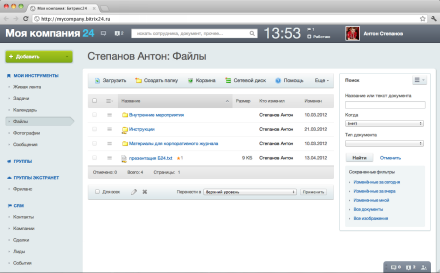
Кроме того, этот плагин может отправлять заказы из интернет-магазинов на базе WordPress в CRM Битрикс24.
Чтобы получить доступ к этим функциям, следуйте этим инструкциям:
- Войдите в свой аккаунт Битрикс24 и включите виджет сайта.
- Получите код виджета для WordPress и вставьте его в соответствующее поле плагина (инструкции
доступны по адресу https://helpdesk.bitrix24.com/open/4112659/)
Интернет-магазин, этот плагин может автоматически
отправлять онлайн-заказы в вашу CRM. Просто зайдите в настройки плагина и сделайте следующее:
- Включить коннектор CRM.
- Вставьте URL-адрес соединителя. Получить URL можно внутри CRM Битрикс24.
- Выберите значение по умолчанию для вашего интернет-магазина. В противном случае валюта будет определена автоматически.
Цены
Начиная с $0 в месяц.
Плагин Ultimate WhatsApp Chat Button
By Common Ninja
Попробуйте бесплатно!
Информация о приложении
Рейтинг
Рецензенты
5 отзывов
Теги
bitrix24callbackcrmintegrationlive chat
Разработано bitrix24
Плагины Common Ninja
Одни из лучших плагинов Common Ninja для WordPress или конструктор сайтов.

Быстро и просто
Легко найти лучшие плагины WordPress для вас
Лучшие плагины и виджеты WordPress не за горами! Исследуйте каталог Common Ninja и найдите лучшие ускорители сайтов WordPress — плагины, расширения, виджеты и многое другое! Какие инструменты продвижения сайта нужны дизайнерам? Просмотрите весь наш каталог виджетов и плагинов сегодня, чтобы узнать!
Spestimonial
Плагины STEDIMONIAL для WordPress
Галереи
Плагины Galleries для WordPress
SEO
Seo Plugins для WordPress
Контактные формы
КОНТАКЦИЯ ФОРМА ПЛИНИКА Feeds
Плагины социальных лент для WordPress
Social Sharing
Плагины Social Sharing для WordPress
Календарь событий
Плагины календаря событий для WordPress
Sliders
Плагины Sliders для WordPress
Analytics
Плагины аналитики для WordPress
Обзоры
Plulsles для WordPress
Комментарии
Комментарии.



 Однако работа со сторонними модулями не гарантируется.
Однако работа со сторонними модулями не гарантируется.
 Если многосайтовость используется, то имя сервера будет браться из настроек сайта, а ссылка отписки при этом должна иметь вид #s1#UNSUBSCRIBE_LINK#, где s1 — ID сайта.
Если многосайтовость используется, то имя сервера будет браться из настроек сайта, а ссылка отписки при этом должна иметь вид #s1#UNSUBSCRIBE_LINK#, где s1 — ID сайта.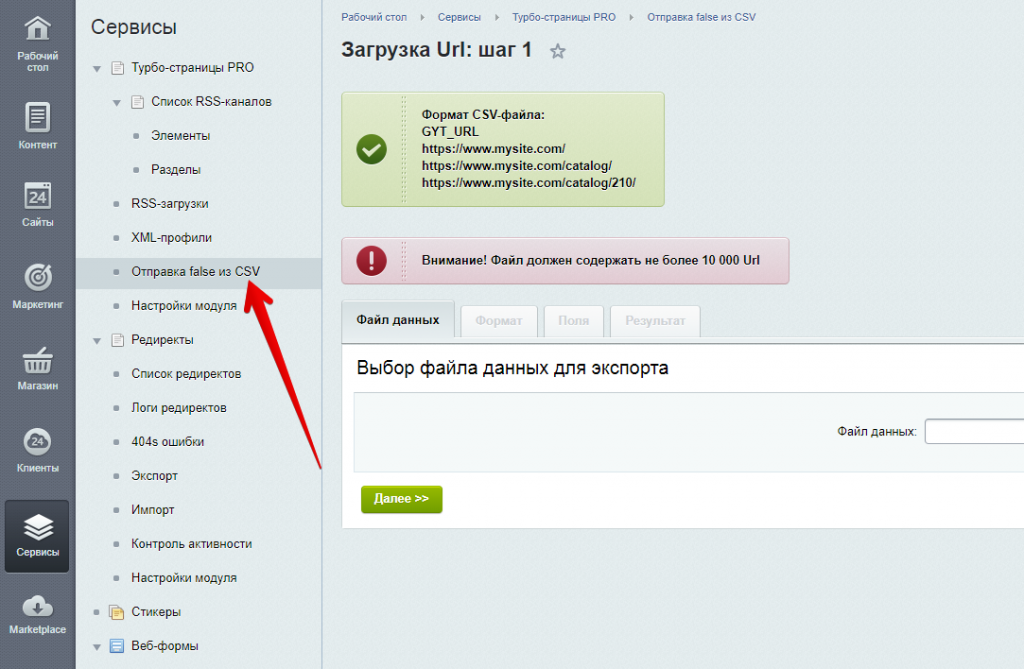 В качестве макросов могут быть использованы практически любые поля пользователя: ID, TIMESTAMP_X, LOGIN, ACTIVE, NAME, LAST_NAME, SECOND_NAME, EMAIL, LAST_LOGIN, DATE_REGISTER, LID, PERSONAL_PROFESSION, PERSONAL_WWW, PERSONAL_ICQ, PERSONAL_GENDER, PERSONAL_BIRTHDATE, PERSONAL_PHONE, PERSONAL_FAX, PERSONAL_MOBILE, PERSONAL_PAGER, PERSONAL_STREET, PERSONAL_MAILBOX, PERSONAL_CITY, PERSONAL_STATE, PERSONAL_ZIP, PERSONAL_COUNTRY, PERSONAL_NOTES, WORK_COMPANY, WORK_DEPARTMENT, WORK_POSITION, WORK_WWW, WORK_PHONE, WORK_FAX, WORK_PAGER, WORK_STREET, WORK_MAILBOX, WORK_CITY, WORK_STATE, WORK_ZIP, WORK_COUNTRY, WORK_PROFILE, WORK_NOTES, XML_ID, PERSONAL_BIRTHDAY, LAST_ACTIVITY_DATE, AUTO_TIME_ZONE, TIME_ZONE, IS_ONLINE. Также могут быть использованы пользовательские свойства (с префиксом «UF_»).
В качестве макросов могут быть использованы практически любые поля пользователя: ID, TIMESTAMP_X, LOGIN, ACTIVE, NAME, LAST_NAME, SECOND_NAME, EMAIL, LAST_LOGIN, DATE_REGISTER, LID, PERSONAL_PROFESSION, PERSONAL_WWW, PERSONAL_ICQ, PERSONAL_GENDER, PERSONAL_BIRTHDATE, PERSONAL_PHONE, PERSONAL_FAX, PERSONAL_MOBILE, PERSONAL_PAGER, PERSONAL_STREET, PERSONAL_MAILBOX, PERSONAL_CITY, PERSONAL_STATE, PERSONAL_ZIP, PERSONAL_COUNTRY, PERSONAL_NOTES, WORK_COMPANY, WORK_DEPARTMENT, WORK_POSITION, WORK_WWW, WORK_PHONE, WORK_FAX, WORK_PAGER, WORK_STREET, WORK_MAILBOX, WORK_CITY, WORK_STATE, WORK_ZIP, WORK_COUNTRY, WORK_PROFILE, WORK_NOTES, XML_ID, PERSONAL_BIRTHDAY, LAST_ACTIVITY_DATE, AUTO_TIME_ZONE, TIME_ZONE, IS_ONLINE. Также могут быть использованы пользовательские свойства (с префиксом «UF_»). com » из списка провайдеров
com » из списка провайдеров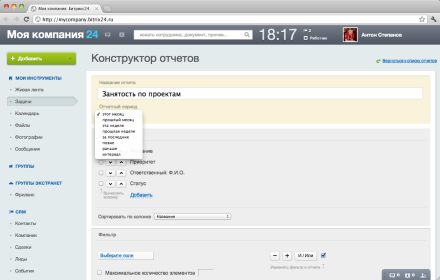 com
com Контакт или Клиент могут иметь любое количество связанных Сделок. ( Подробнее)
Контакт или Клиент могут иметь любое количество связанных Сделок. ( Подробнее) ( Подробнее)
( Подробнее) com
com